Установка с двойной загрузкой (Windows и Linux) дает множество преимуществ. С помощью системы двойной загрузки вы можете получить доступ к эксклюзивным функциям как Windows, так и Linux OS. Однако также нельзя отрицать тот факт, что установка с двойной загрузкой сопряжена со значительными ограничениями.
Например, пользователи не могут получить доступ к файловой системе ext2 и ext3 непосредственно в своей среде Windows. Это официальные файловые системы Linux, которые используются для хранения данных на компьютере с Linux. Но, если вы вошли в среду Windows, вы не сможете получить доступ к этим каталогам напрямую.
Вместо этого вам понадобится специальный сторонний инструмент, который позволит вам подключать каталоги ext2 и ext3 в Windows и получать доступ к данным без каких-либо перерывов. В этой статье мы рассмотрим некоторые из этих инструментов, чтобы вы могли легко использовать Linux Ext2 и Ext3 в Windows.
Часть 1. В чем разница между Linux Ext2 и Ext3?
И Linux Ext2, и Ext3 - это специализированные файловые системы, которые используются для хранения данных и управления ими на компьютере с Linux. Хотя обе эти файловые системы во многом схожи по свойствам, есть несколько ключевых различий, которые отличают их друг от друга. Например, файл Ext2 не поддерживает ведение журнала, в то время как Ext3 поддерживает функцию ведения журнала.
Помимо этого, обе эти файловые системы имеют схожие характеристики, включая максимальный размер отдельного файла (от 16 ГБ до 2 ТБАЙТ) и общий размер файловой системы (от 2 ТБАЙТ до 32 ТБАЙТ). К сожалению, при двойной загрузке вы не сможете получить доступ к этим файловым системам в среде Windows.
В отличие от Linux, Windows не имеет встроенной поддержки файловой системы Linux. Вот почему так важно установить специальную программу для доступа к файловой системе ext2 и ext3 в Windows.
Часть 2. Зачем вам нужен доступ к Linux Ext2 и Ext3 в Windows?
Правда в том, что существует несколько ситуаций, когда вам может потребоваться доступ к файловым системам Linux в Windows. Например, если вы загрузили файл в Linux и в данный момент вошли в систему Windows, было бы намного проще получить к нему доступ в той же среде. Аналогичным образом, если вы работаете с таблицей Excel в Windows и хотите получить доступ к нескольким отчетам из каталогов Linux, было бы лучше получить доступ к Linux Ext2 и Ext3 напрямую.
Часть 3. Лучшие инструменты для доступа к Linux Ext2 и Ext3 в Windows
Итак, вот лучшие инструменты для доступа и восстановления данных из файловых систем Linux ext2 и ext3 в Windows.
- Linux Reader
Цена: бесплатно, 29,95 долларов США

DiskInternals Linux Reader - это самое популярное приложение для Windows, которое вы можете использовать для чтения файловых систем Linux в операционной системе Windows. С помощью Linux Reader вы можете монтировать разделы Linux в Windows и переносить данные с одной платформы на другую.
Программное обеспечение доступно как по бесплатной, так и по платной подписке. Последнее называется Linux Reader Pro и поставляется с несколькими дополнительными функциями. Помимо чтения данных с разделов Linux, вы также можете использовать платную версию инструмента для удаленного доступа к файлам через SSH в Linux.
В принципе, если вы ищете простое в использовании решение для доступа к разделам Linux в Windows, Linux Reader - это правильное решение. Оно поможет вам получать доступ к данным, передавать файлы и удаленно монтировать отдельные разделы.
Плюсы:
Минусы:
- С помощью Linux Reader вы не сможете восстановить данные с разделов ext4
- Ext2FSD
Цена: бесплатно
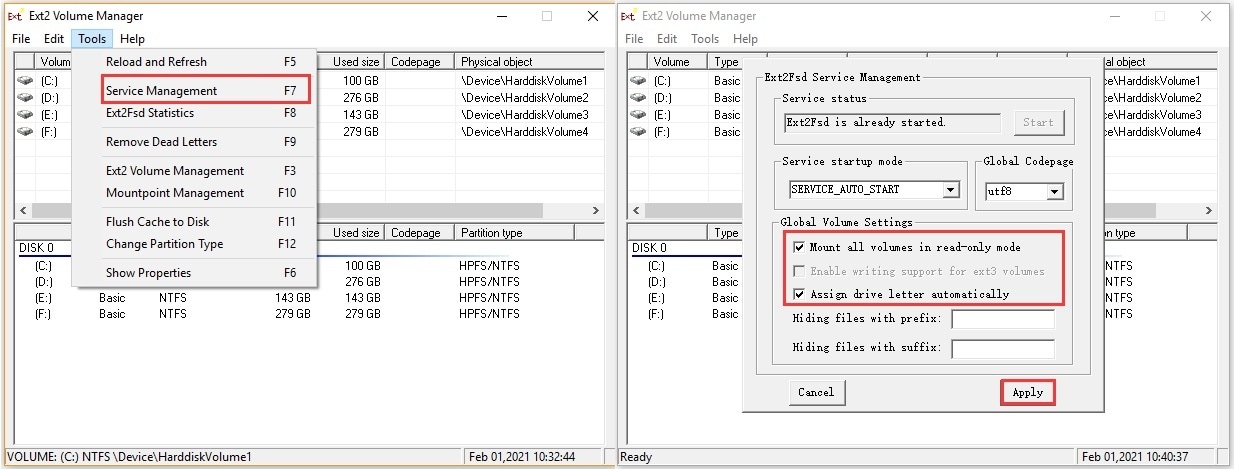
Ext2FSD - еще одно популярное программное обеспечение, которое вы можете использовать для чтения разделов Linux в Windows. В отличие от Linux Reader, Ext2Fsd также поддерживает разделы ext4, что означает, что вы сможете легко получить доступ ко всем своим данным.
С помощью Ext2Fsd вы можете легко назначать отдельные буквы дисков разделам Linux и монтировать их непосредственно в ОС Windows. Это эффективный инструмент для пользователей, которые хотят монтировать несколько разделов Linux одновременно. Поскольку инструмент позволяет назначать отдельные буквы дисков разделам Linux, управлять несколькими разделами и передавать данные в Windows станет проще.
Плюсы:
- Ext2Fsd доступен бесплатно с открытым исходным кодом.
- Позволяет включить поддержку записи для разделов Linux ext2 и ext3
- Поддерживает различные типы файловых систем
Минусы:
- Неожиданный сбой - распространенная проблема с Ext2Fsd
- Ext2Explore
Цена: Бесплатно
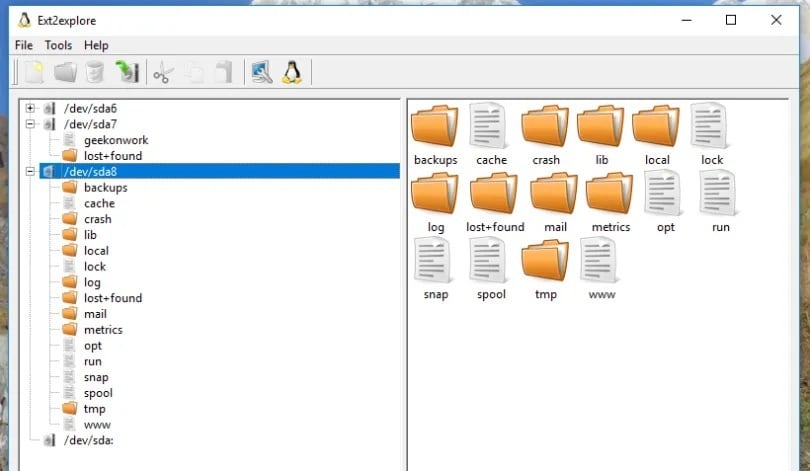
Ext2Explore - это инструмент Windows с открытым исходным кодом, который позволит вам монтировать и читать разделы Linux в Windows. В отличие от двух предыдущих приложений, вам не обязательно устанавливать Ext2Explore в вашей системе. Вы можете напрямую загрузить исполняемый файл на свой компьютер и запустить его одним щелчком мыши.
Имейте в виду, что Ext2Explore будет запущен, только если вы запустите его от имени администратора. После запуска приложения доступ к разделам Linux не составит труда. Все, что вам нужно сделать, это смонтировать каждый раздел. Однако, прежде чем открывать определенный каталог, вам сначала нужно будет загрузить его в свою систему Windows.
Ext2Explore поддерживает несколько файловых систем, включая ext2, ext3 и ext4. В принципе, если вы ищете легкое приложение для извлечения файловых систем Linux, Ext2Explore - это правильный выбор.
Плюсы:
- Легкое приложение для всех пользователей Windows
- Сохраняйте файлы Linux непосредственно на вашем ПК с Windows
- Ext2Explore имеет открытый исходный код
Минусы:
- Поскольку это не полностью функциональное настольное приложение, вы не получите дополнительных функций и поддержки нескольких файловых систем
Подробнее по теме:
Топ-10 инструментов для восстановления разделов Linux
Топ-11 эффективных методов отображения списка разделов в Linux
Как установить и использовать Extundelete для восстановления файлов на EXT3 и EXT4
Заключение
На этом мы завершаем наше руководство о том, как получить доступ к файловым системам Linux ext2 и ext3 в Windows. Если вы также запустите программу установки с двойной загрузкой на своем ПК, вышеупомянутые инструменты вам очень пригодятся. В зависимости от ваших требований вы можете выбрать любое из этих приложений, и они значительно упростят вам управление данными с помощью программы двойной загрузки.
Часто задаваемые вопросы
- Что означают Linux Ext2 и Ext3?
Linux ext2 и ext3 - это две файловые системы, которые используются ОС Linux для управления пользовательскими данными. Обе эти файловые системы доступны только для Linux, и прямого доступа к ним в Windows нет. Ext3 - это модифицированная версия Ext2, которая была впервые представлена в 2005 году и также поддерживает ведение журнала.
- Могу ли я получить доступ к Linux Ext2 и Ext3 в Windows?
Да, вы можете получить доступ к двум файловым системам Linux в Windows. Однако для этого вам понадобятся специальные приложения, специально разработанные для загрузки файловых систем ext2 и ext3 в Windows. Для выполнения этой работы вы можете выбрать любой из вышеупомянутых инструментов.
- Как мне скопировать файлы Linux в Windows?
Чтобы скопировать данные из каталогов Linux в ОС Windows, вам понадобится специальное приложение. Windows не поддерживает файловые системы Linux, и специальное средство чтения Linux будет выступать в качестве посредника между обеими операционными системами.



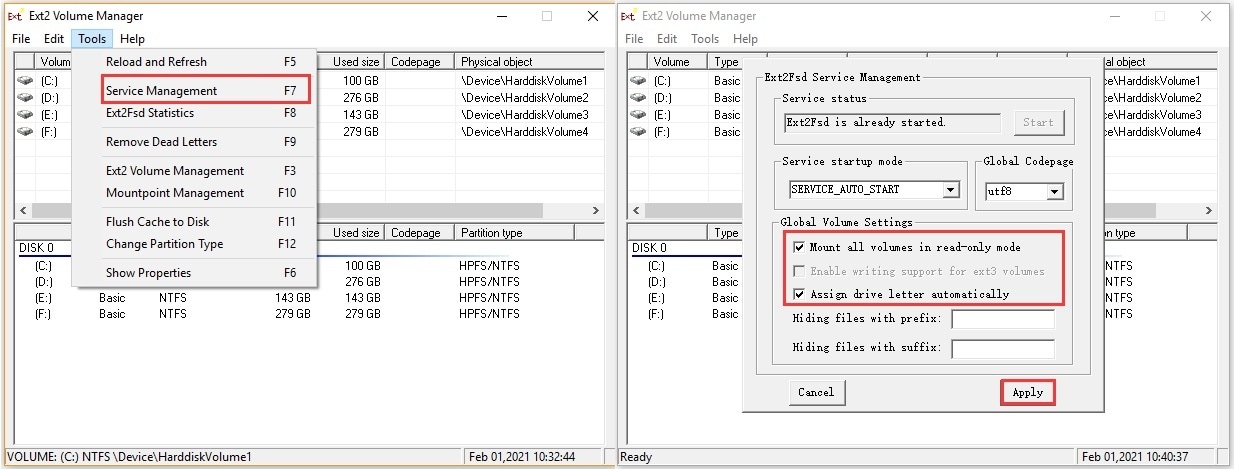
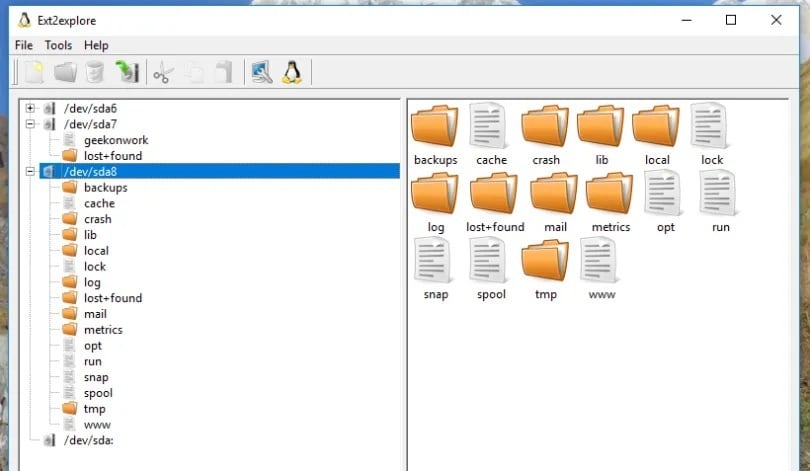






Дмитрий Соловьев
Главный редактор